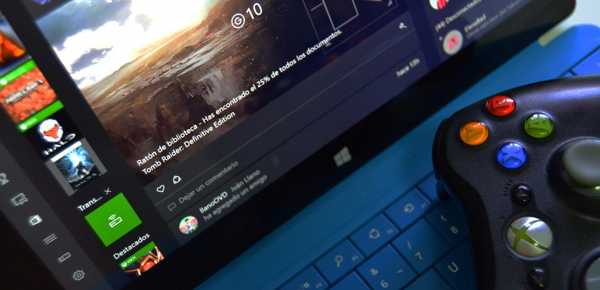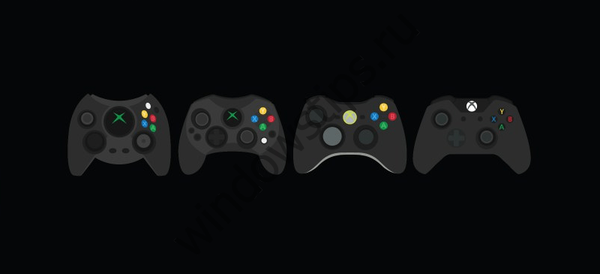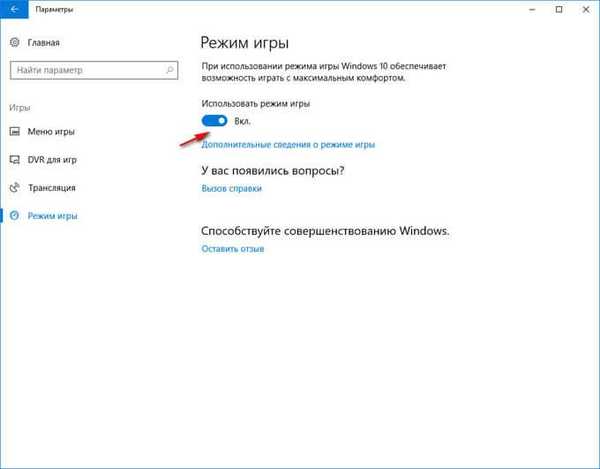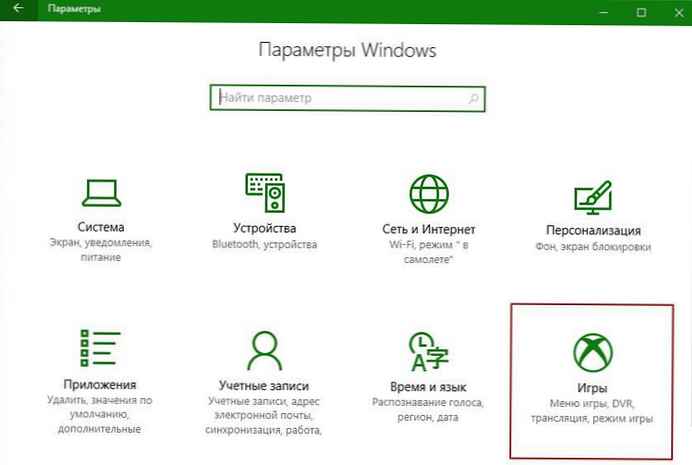
Препоръчително: Как да деактивирате напълно игровия режим в Fall Creators Update
Microsoft официално обяви новата функция за игровия режим в актуализацията на Windows 10 Creators. Функцията включва функции за планирани игри, внедрени в Windows 10 и Xbox One.
Благодарение на функцията на игровия режим, Windows 10 има възможност да коригира логиката си на разпределение на ресурсите (CPU / Gfx и т.н.) за подобряване на производителността по време на играта. Според Microsoft, Game Mode работи както за двете платформи, класическите Win32 игри и игриот Windows Store.
Игрален режим, напълно функционален в Windows 10 Fall Creators Update.
Преди това режимът на играта може да бъде активиран от панела за игри, като отидете на следния път в настройките Опции → Игри → Режим на игра. В актуализация Есенни създатели, ако вашият компютър поддържа режим на игра, той ще бъде активиран по подразбиране.
Но няма да намерите начин да активирате или деактивирате игровия режим за отделни игри. Например, ако играете игра, която изисква малко системни ресурси, можете да изключите игровия режим за конкретна игра. Освен това можете да активирате игровия режим само за игри, които се нуждаят от голямо количество ресурси на вашия компютър.
Активирайте или деактивирайте игровия режим за конкретна игра в Windows 10
В това ръководство ще разгледаме как да активирате или деактивирате игровия режим за конкретна игра в Windows 10..
Забележка: Трябва да работите с Windows 10 версия 1703 или по-нова версия, като използвате режим на игра. Можете да проверите версията на системата, като изпълните командата - winver.exe, като използвате лентата за търсене на лентата на задачите.
Стъпка 1: Отворете играта или приложението, за които искате да активирате или деактивирате игровия режим.
Стъпка 2: След стартиране на играта / приложението, натиснете клавишите едновременно Win + g , за да отворите панела за игри.

Забележка: Ако панелът за игра не се отвори, тогава най-вероятно защото е изключен в Настройките.

Стъпка 3: Кликнете върху иконата за настройки, за да отворите настройките на панела за игри.

Стъпка 4: В раздела Общи проверете опцията Използване на игровия режим за тази игра, опцията ще ви позволи да активирате или деактивирате игровия режим за текущата игра.
всички!